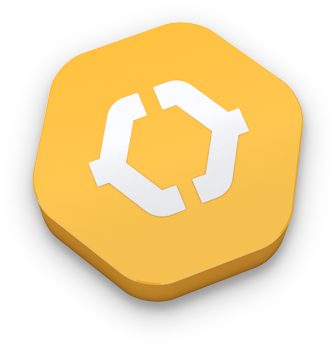Интерфейс автоколонна
Автоколонна
Смотри также:
Интерфейс автоколонна позволяет управлять водителями и автомобилями организации.
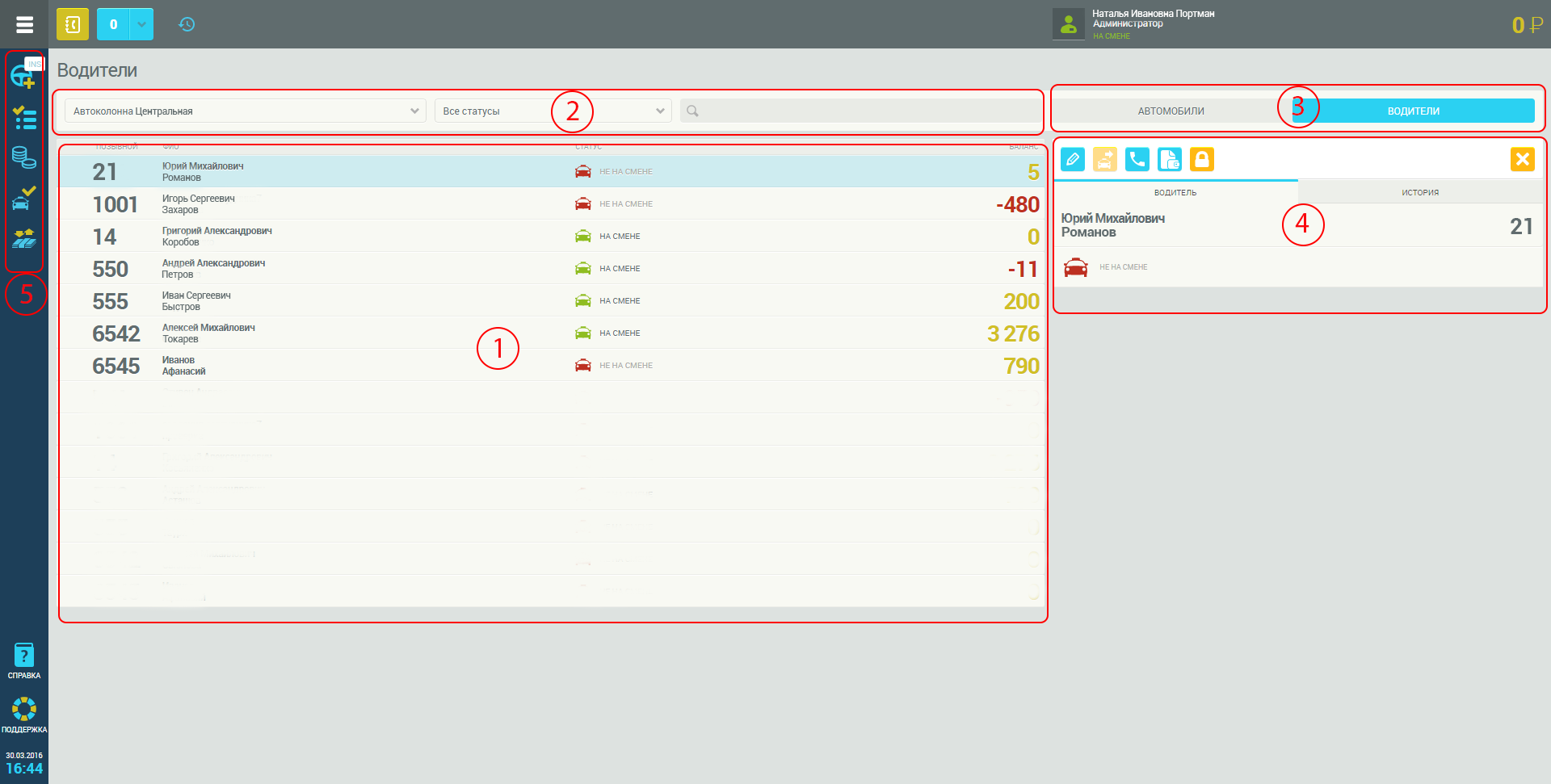
Основными элементами интерфейса автоколонна являются:
- Панель со списком водителей/автомобилей.
- Панель фильтров.
- Панель переключения режимов автомобили/водители.
- Панель дополнительной информации.
- Боковая панель меню.
![]()
Если интерфейс Автоколонна открывается диспетчером, то функционал интерфейса ограничен.
Диспетчеру предоставляется возможность ограниченного управления водителями. При открытии интерфейса диспетчером он открывается в режиме "Водители", переключатель режимов автомобиль/водитель и кнопки бокового меню отсутствуют. Кроме этого, деактивированы кнопки редактирования информации о водителе и создания выписки по счету водителя.
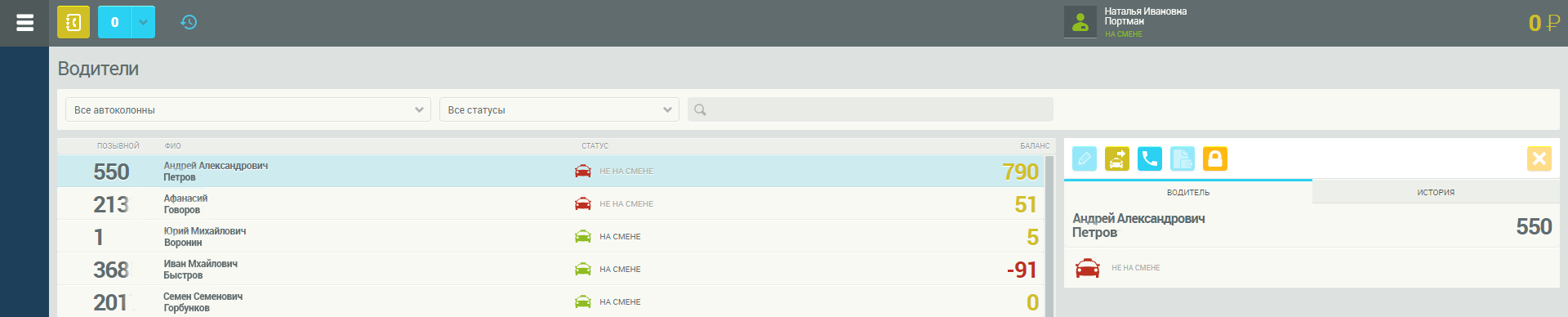
Панель переключения режимов автомобиль/водитель
Выбор режима осуществляется нажатием на соответствующую кнопку.

Панель со списком водителей/автомобилей
На панели отображается общая информация о водителе или автомобиле.
В режиме "Водители" отображается позывной водителя, его фамилия имя и отчество, текущий статус баланс счета водителя.
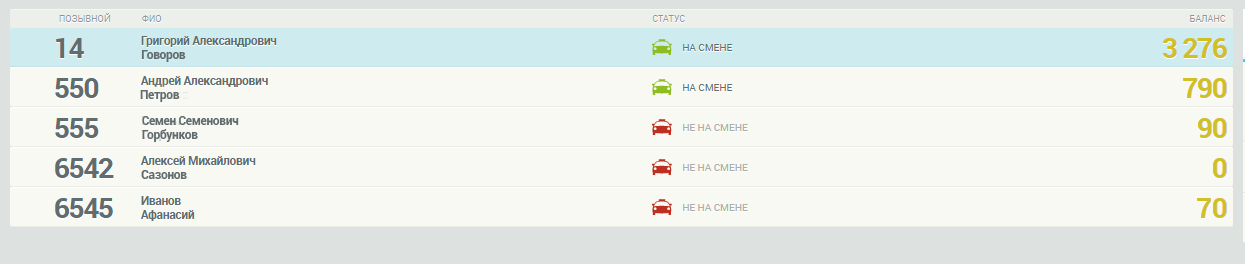
В режиме "Автомобили" отображается модель, цвет, госномер автомобиля и к какой автоколонне он относится.
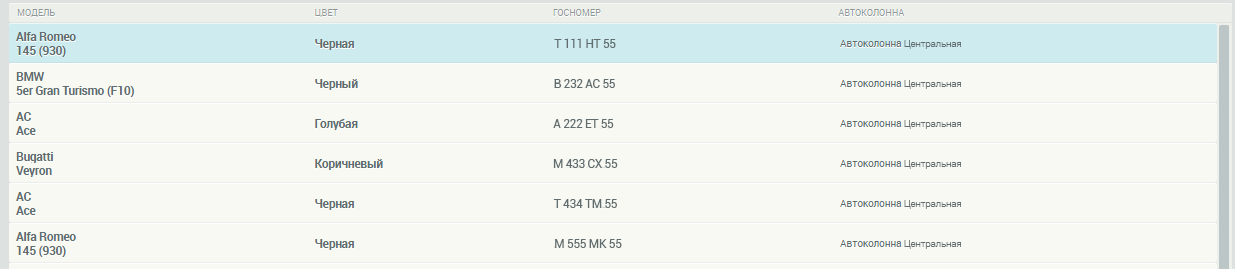
Панель фильтров
Панель фильтров позволяет осуществлять фильтрацию данных, а также поиск нужных данных.
В режиме "Водители" можно проводить фильтрацию списка водителей по автоколонне и по их статусу, а также осуществлять поиск водителей по позывному и фамилии.
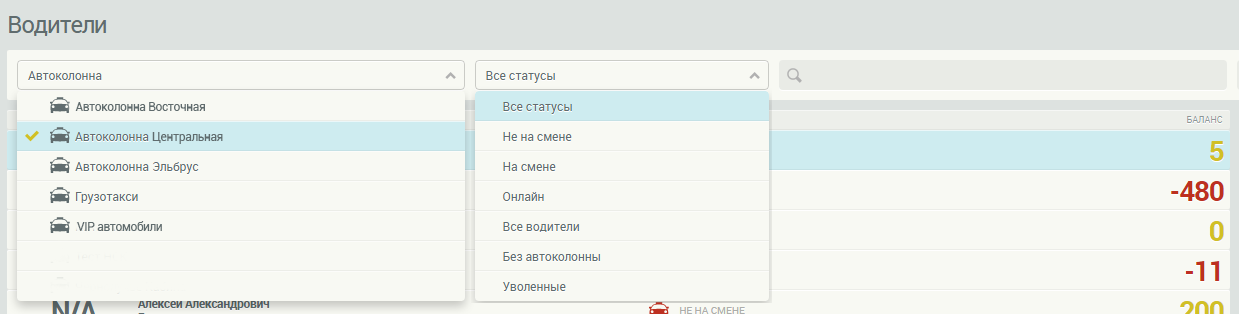
В режиме "Автомобили" можно проводить фильтрацию списка машин по автоколонне и осуществлять поиск по госномеру.
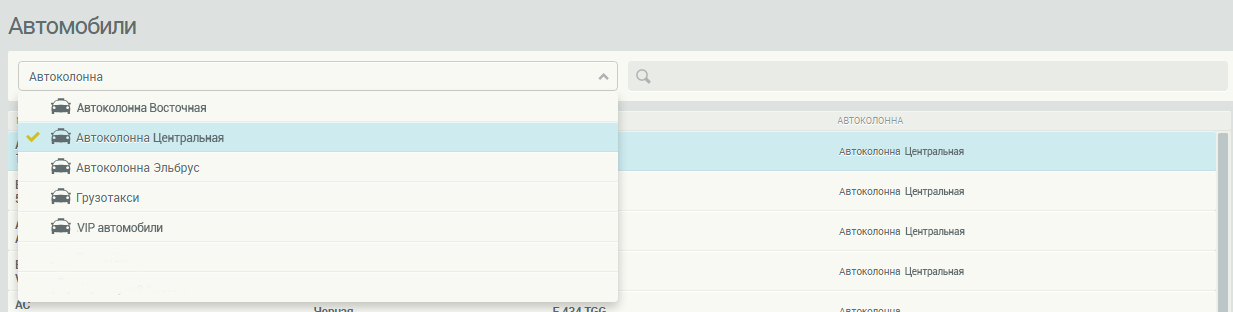
Панель дополнительной информации
На панели отображается дополнительная информация о водителе или автомобиле.
В режиме "Водители" в верхней части панели отображаются кнопки действий и две вкладки: водитель и история.
Вкладка Водитель
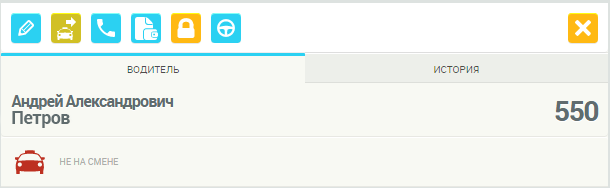
На вкладке отображается ФИО водителя, его позывной и статус.
Вкладка История
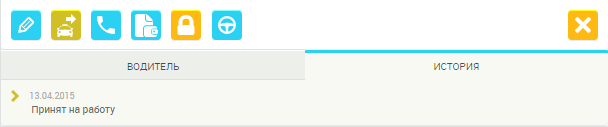
На вкладке отображается история работы водителя в организации.
Кнопки действий
![]() Открывает карточку водителя для редактирования данных.
Открывает карточку водителя для редактирования данных.
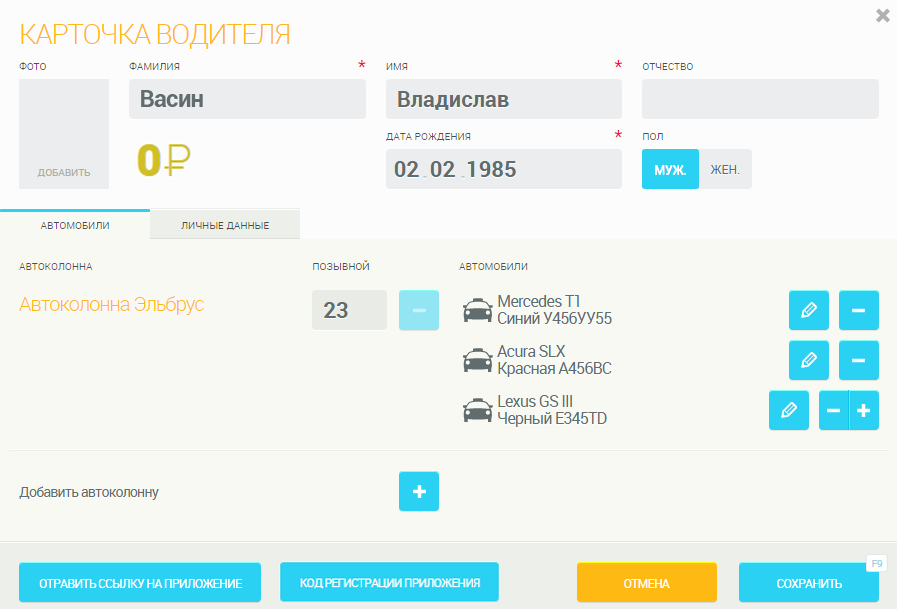
![]()
![]() Вывести водителя на смену. У водителя на смене кнопка меняется на убрать со смены.
Вывести водителя на смену. У водителя на смене кнопка меняется на убрать со смены.
![]() Позвонить водителю.
Позвонить водителю.
![]() Открывает выписку по счету водителя.
Открывает выписку по счету водителя.
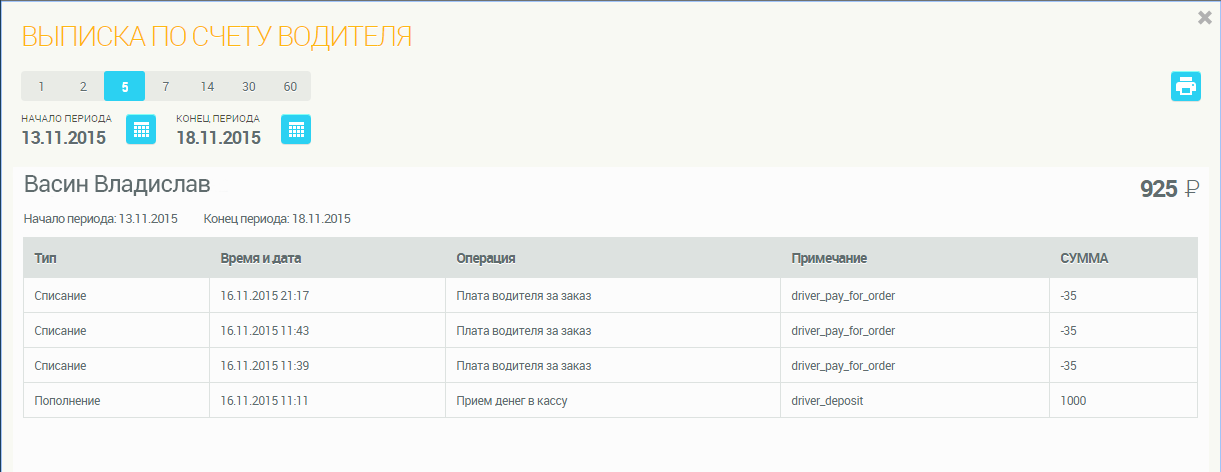
По умолчанию выписка открывается на текущую дату. Используя линейку, можно открыть выписку за последние один, два, пять, семь, четырнадцать, тридцать и шестьдесят дней. При этом, будет отображаться выбранный календарный период.
![]()
Заблокировать водителя. При нажатии на кнопку открывается форма блокировки водителя.
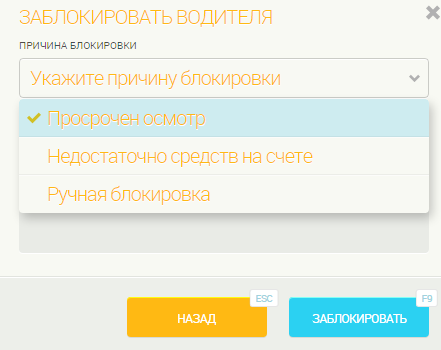
После указания причины блокировки нажмите кнопку "Заблокировать". Заблокированный водитель не может быть выведен на смену. Для заблокированных водителей кнопка "Вывести на смену" не отображается.
![]()
Удалить водителя.
![]()
![]()
![]()
Кнопка смены статусов. Отображается кнопка с текущим статусом. При нажатии на кнопку открывается выпадающий список статусов.
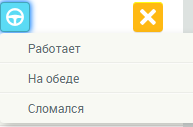
![]() Если интерфейс "Автоколонна" открыт диспетчером, кнопки Редактирование и Выписка со счета недоступны (деактивированы).
Если интерфейс "Автоколонна" открыт диспетчером, кнопки Редактирование и Выписка со счета недоступны (деактивированы).
В режиме "Автомобили" в верхней части панели отображаются кнопки действий.
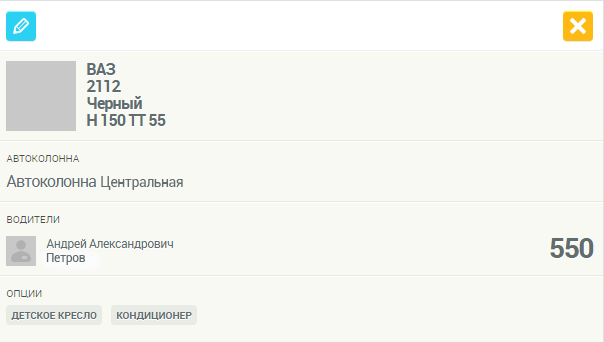
На форме отображается информация об автомобиле, данные о водителе, и опции автомобиля.
Кнопки действий
![]()
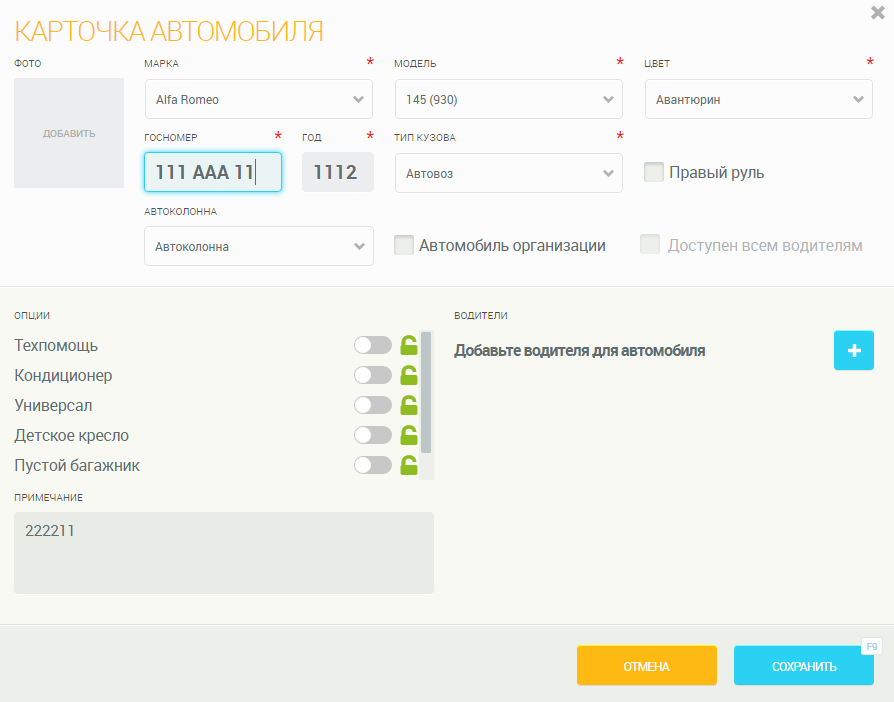
![]()
![]() Если интерфейс "Автоколонна" открыт диспетчером, режим "Автомобили" недоступен.
Если интерфейс "Автоколонна" открыт диспетчером, режим "Автомобили" недоступен.
Боковая панель меню
На боковой панели меню расположены кнопки открытия интерфейсов настроек.
![]()
Открыть карточку водителя для создания нового водителя (в режиме "Водители).
![]()
Открыть карточку автомобиля для создания нового автомобиля (в режиме "Автомобили").
![]() Настройка опций автоколонны.
Настройка опций автоколонны.
Настройка тарифов водителей. ![]()
Настройка автопредложения.![]()
![]() Отчет по платежам водителей автоколонны.
Отчет по платежам водителей автоколонны.
Смотри также:
Customer support service by UserEcho